Entonces, tienes en tus manos el elegante OnePlus Nord CE 3 Lite, ¿verdad? Este último teléfono inteligente de rango económico ofrece una gran inversión por su dinero, incluida una configuración de cámara potente que está diseñada para capturar fotos impresionantes. Pero, ¿qué pasa si ha estado experimentando una calidad de imagen borrosa con su nuevo teléfono? No te preocupes; tenemos algunos consejos que podrían ayudar a solucionar estos problemas.
Aquí hay una lista de consejos rápidos para ayudarlo a resolver el problema de calidad de imagen borrosa en la cámara de su OnePlus Nord CE 3 Lite.
Consejos para corregir la calidad de imagen borrosa en OnePlus Nord CE 3 Lite
1. Cierra y reinicia la aplicación de la cámara
A veces, la aplicación de la cámara puede experimentar fallas o un rendimiento lento que puede afectar la calidad de la imagen. Cerrar y reiniciar la aplicación de la cámara podría ayudar a resolver estos problemas y mejorar su experiencia al tomar fotografías.
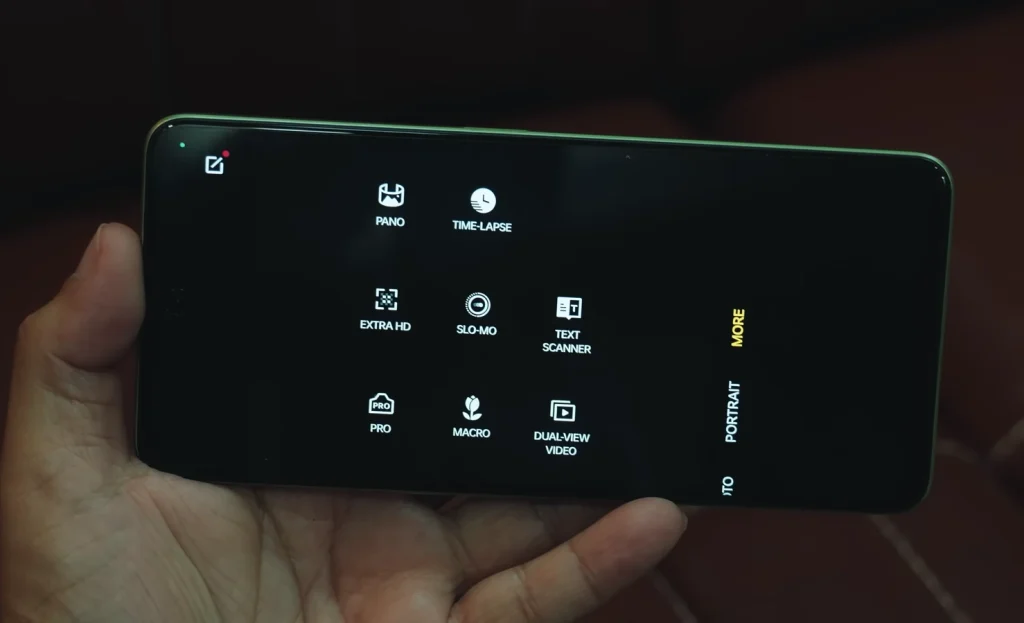
2. Limpie la lente de la cámara
La suciedad, el polvo o las manchas en la lente de la cámara también pueden causar imágenes borrosas. Limpia suavemente la lente con un paño suave que no suelte pelusa para asegurarte de que no quede ningún residuo.
3. Mantén tu teléfono firme
El movimiento de la cámara a menudo puede resultar en fotos borrosas. Asegúrate de sostener el teléfono con firmeza cuando tomes fotos o considera usar un trípode u otro accesorio estabilizador.
4. Ajustar el enfoque
Toque el sujeto en la pantalla de su cámara para ajustar el enfoque antes de tomar una foto. Esto ayuda a garantizar que el sujeto esté enfocado y que la imagen sea nítida.
5. Usa el modo de cámara correcto
Además, considera usar el modo de cámara correcto para diferentes escenarios de disparo.
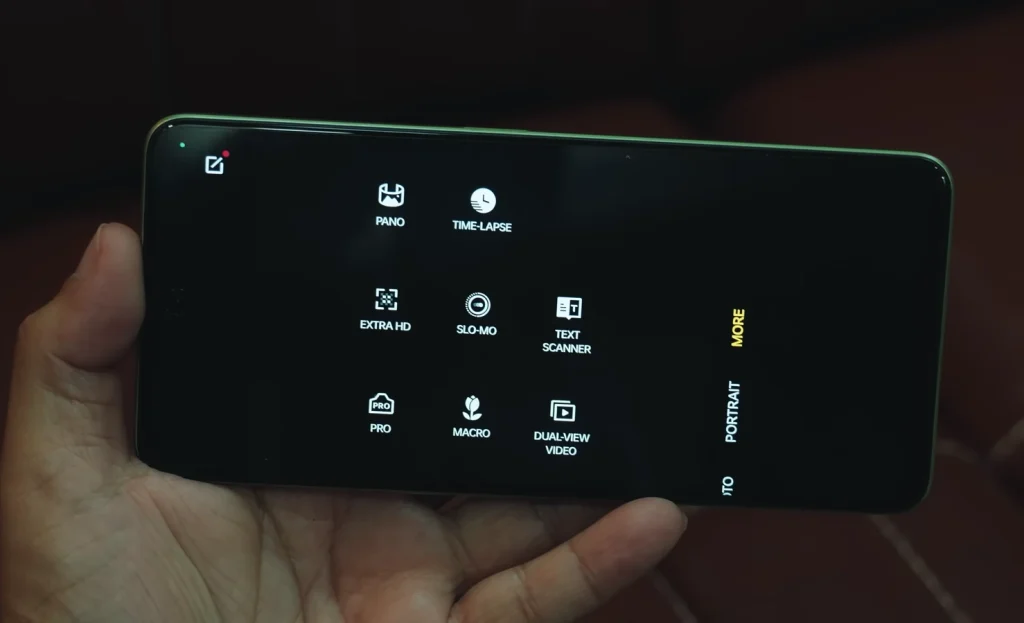 Usar modo Pro para tener más control sobre la configuración de la cámara. Para situaciones de poca luz, use el modo Noche . Para tomas de primeros planos con mejor enfoque y detalle, use el modo Macro.
Usar modo Pro para tener más control sobre la configuración de la cámara. Para situaciones de poca luz, use el modo Noche . Para tomas de primeros planos con mejor enfoque y detalle, use el modo Macro.
6. Restablecer la configuración de la cámara
Si ha realizado cambios en la configuración de la cámara, es posible que estos cambios estén causando imágenes borrosas. Restablece la configuración de la cámara a sus valores predeterminados:
Abre la aplicación de la cámara. Toca el icono Configuración (engranaje). Desplázate hacia abajo y toca Restablecer configuración de la cámara. .Prueba tu cámara para ver si la calidad de la imagen ha mejorado.
7. Actualiza la aplicación de la cámara
Una aplicación de la cámara desactualizada puede causar imágenes borrosas. Asegúrese de que la aplicación de su cámara esté actualizada a la última versión disponible en Google Play Store. Actualizar la aplicación puede ayudar a mejorar la calidad de la imagen y corregir errores.
8. Usa una aplicación de cámara de terceros
Si aún experimentas una calidad de imagen borrosa, considera probar una aplicación de cámara de terceros como Open Camera. Estas aplicaciones pueden ofrecer funciones y configuraciones adicionales que pueden ayudar a mejorar la calidad de la imagen.